|
TOP ICONE


Merci beaucoup Estela de ton invitation à traduire tes tutoriels en français.

Pour traduire ce tutoriel j'ai utilisé PSPX7, mais il peut également être exécuté avec les autres versions.
Suivant la version utilisée, vous pouvez obtenir des résultats différents.
Depuis la version X4, la fonction Image>Miroir a été remplacée par Image>Renverser horizontalement,
et Image>Renverser avec Image>Renverser verticalement.
Dans les versions X5 et X6, les fonctions ont été améliorées par la mise à disposition du menu Objets.
Avec la nouvelle version X7, nous avons à nouveau Miroir/Retourner, mais avec nouvelles différences.
Consulter, si vouz voulez, mes notes ici
Certaines dénominations ont changées entre les versions de PSP.
Les plus frequentes dénominations utilisées:

 Vos versions ici Vos versions ici
Nécessaire pour réaliser ce tutoriel:
Matériel ici
Merci pour le tube Nicole (Le monde de Bambou) et pour un masque Narah.
Images du site Pinterest.
Le reste du matériel est de Estela Fonseca.
(ici les liens vers les sites des créateurs de tubes)
Modules Externes
consulter, si nécessaire, ma section de filtre ici
Carolaine and Sensibility - CS_Texture ici
AAA Frames - Texture Frame ici
Optionnel: Adjust - Variations ici

N'hésitez pas à changer le mode mélange des calques et leur opacité selon les couleurs utilisées.
Ouvrir les masques dans PSP et le minimiser avec le reste du matériel.
1. Placer en avant plan la couleur #810a4e,
et en arrière plan la couleur #ffffff.
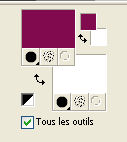
2. Ouvrir une nouvelle image transparente 1000 x 600 pixels.
Remplir  l'image transparente avec la couleur d'avant plan. l'image transparente avec la couleur d'avant plan.
3. Réglage>Ajouter/Supprimer du bruit/Ajouter du bruit
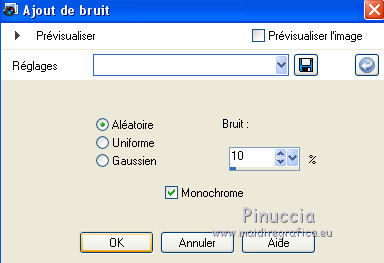
Édition>Répéter Ajout du bruit.
4. Ouvrir Deco-1 - Édition>Copier.
Revenir sur votre travail et Édition>Coller comme nouveau calque.
5. Calques>Fusionner>Fusionner le calque de dessous.
6. Effets>Modules Externes>Carolaine and Sensibility - CS_Texture, par défaut.
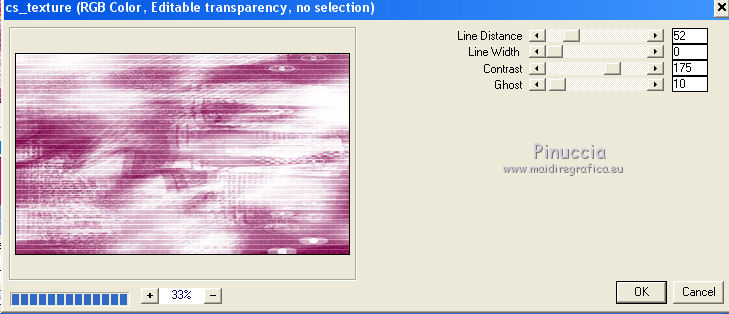
7. Image>Rotation a droite.
Répéter Effets>Modules Externes>Carolaine and Sensibility - CS_Texture, comme précédemment.
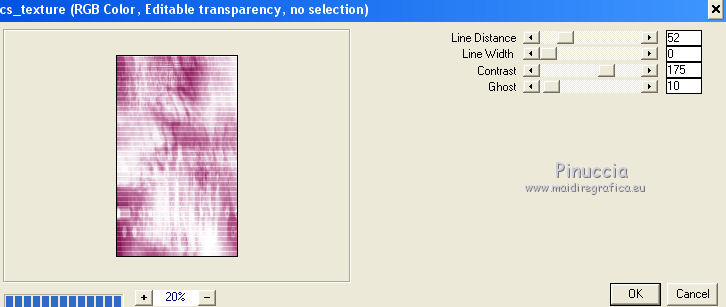
Image>Rotation à gauche.
8. Calques>Nouveau calque raster.
Remplir  avec la couleur d'avant plan. avec la couleur d'avant plan.
Calques>Nouveau calque de masque>A partir d'une image.
Ouvrir le menu deroulant sous la fenêtre d'origine et vous verrez la liste des images ouvertes.
Sélectionner le masque NarahsMask_1599

Calques>Fusionner>Fusionner le groupe.
Image>Miroir.
9. Ouvrir le tube nicole-deco-mist-2020 - Édition>Copier.
Revenir sur votre travail et Édition>Coller comme nouveau calque.
Déplacer  le tube à gauche. le tube à gauche.
Réduire l'opacité de ce calque à 69%.
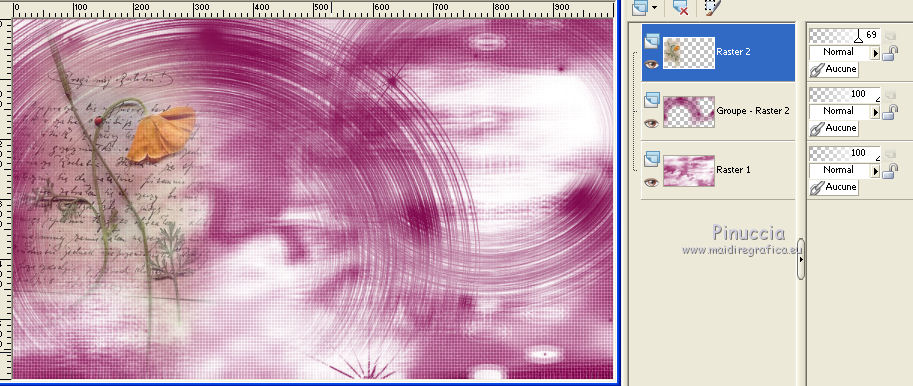
10. Calques>Nouveau calque raster.
Remplir  avec la couleur d'arrière plan. avec la couleur d'arrière plan.
Calques>Nouveau calque de masque>A partir d'une image.
Ouvrir le menu deroulant sous la fenêtre d'origine
et sélectionner le masque EF_Mask_Linhas

Calques>Fusionner>Fusionner le groupe.
11. Calques>Dupliquer.
Calques>Fusionner>Fusionner le calque de dessous.
12. Activer l'outil Sélection 
(peu importe le type de sélection, parce que avec la sélection personnalisée vous obtenez toujours un rectangle),
cliquer sur Sélection personnalisée 
et setter ces paramètres.
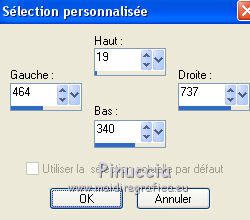
13. Ouvrir Imagen-1 - Édition>Copier.
Revenir sur votre travail et Édition>Coller comme nouveau calque
Positionner  le tube sur la sélection. le tube sur la sélection.
Selections>Inverser.
Presser CANC sur le clavier 
Sélections>Désélectionner tout.
Réglage>Netteté>Netteté.
14. Sélection personnalisée 

15. Ouvrir imagem-2 - Édition>Copier.
Revenir sur votre travail et Édition>Coller comme nouveau calque.
Positionner  le tube sur la sélection. le tube sur la sélection.
Sélections>Inverser.
Presser CANC sur le clavier.
Sélections>Désélectionner tout.
Réglage>Netteté>Netteté.
16. Effets>Effets 3D>Ombre portée, couleur #ffffff.

17. Calques>Fusionner>Fusionner le calque de dessous.
Effets>Effets 3D>Ombre portée, comme précédemment.
18. Ouvrir Texto-1 (ou écrivez un texte avec une police à choix) - Édition>Copier.
Revenir sur votre travail et Édition>Coller comme nouveau calque.
Déplacer  le texte dans le coin en bas à droite. le texte dans le coin en bas à droite.
19. Effets>Effets 3D>Ombre portée, couleur d'avant plan.
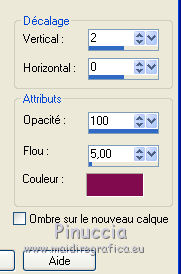
20. Ouvrir Texto-2 - Édition>Copier.
Revenir sur votre travail et Édition>Coller comme nouveau calque.
Positionner  le texte à votre goût. le texte à votre goût.
21. Effets>Effets 3D>Ombre portée, comme précédemment.
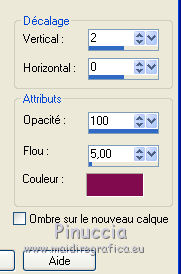
Réduire l'opacité de ce calque à 67%.
22. Image>Ajouter des bordures, 25 pixels, symétrique, couleur d'arrière plan #ffffff.
Image>Ajouter des bordures, 25 pixels, symétrique, couleur d'avant plan #8e1755.
23. Ouvrir Deco-Final - Édition>Copier.
Revenir sur votre travail et Édition>Coller comme nouveau calque.
24. Signer votre travail sur un nouveau calque.
Calques>Fusionner>Calques visibles.
25. Effets>Modules Externes>AAA Frames - Texture Frame.
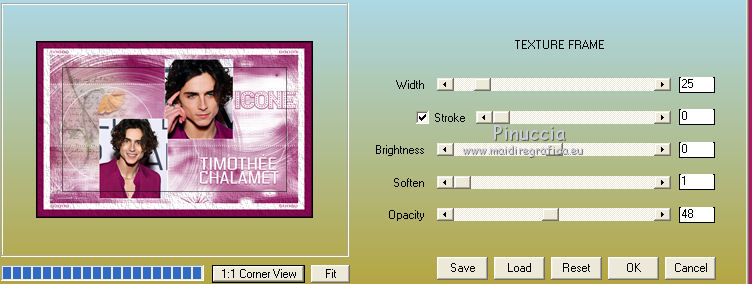
26. (Optionnel) Effets>Modules Externes>Adjust - Variations
un clic su Original, un clic sur More Red, un clic sur Lighter et ok.
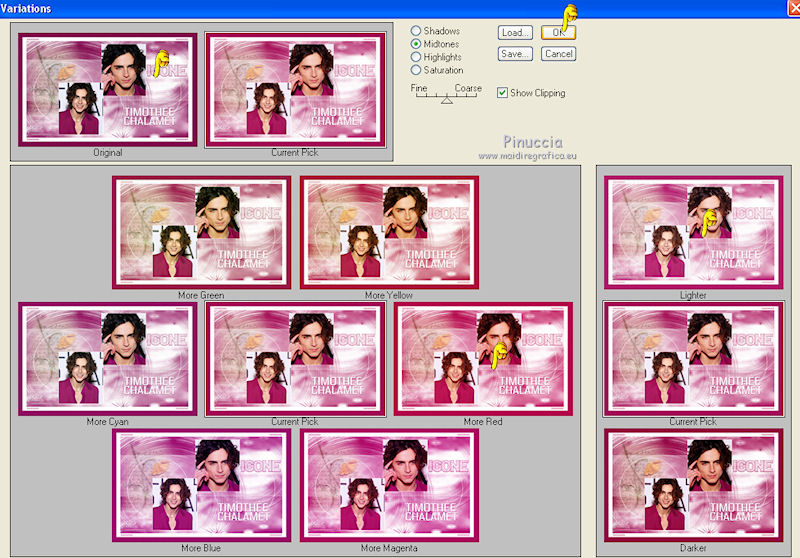
27. Enregistrer en jpg.



Si vous avez des problèmes, ou des doutes, ou vous trouvez un link modifié, ou seulement pour me dire que ce tutoriel vous a plu, vous pouvez m'écrire.
15 Octobre 2020
|



 Vos versions ici
Vos versions ici

 l'image transparente avec la couleur d'avant plan.
l'image transparente avec la couleur d'avant plan. le tube à gauche.
le tube à gauche.





